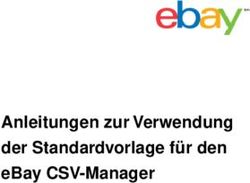AVIRA ANTIVIR SERVER (UNIX) AVIRA ANTIVIR PROFESSIONAL (UNIX)
←
→
Transkription von Seiteninhalten
Wenn Ihr Browser die Seite nicht korrekt rendert, bitte, lesen Sie den Inhalt der Seite unten
Handbuch für Anwender Avira AntiVir Server (Unix) Avira AntiVir Professional (Unix) Avira GmbH Lindauer Str. 21 88069 Tettnang Germany Telefon: +49 (0) 7542-500 0 Fax: +49 (0) 7542-525 10 Internet: http://www.avira.de © Avira GmbH. Alle Rechte vorbehalten. Dieses Handbuch wurde mit äußerster Sorgfalt erstellt. Dennoch sind Fehler in Form und Inhalt nicht ausgeschlossen. Die Vervielfältigung dieser Publikation oder von Teilen dieser Publikation in jeglicher Form ist ohne vorherige schriftliche Genehmigung durch die Avira GmbH nicht gestattet. Irrtümer und technische Änderungen vorbehalten. Ausgabe Q1-2010 AntiVir® ist ein registriertes Warenzeichen der Avira GmbH. Alle anderen Marken- und Produktnamen sind Warenzeichen oder eingetragene Warenzeichen ihrer entsprechenden Besitzer. Geschützte Warenzeichen sind in diesem Handbuch nicht als solche gekennzeichnet. Dies bedeutet jedoch nicht, dass sie frei verwendet werden dürfen.
Inhaltsverzeichnis
1 Über dieses Handbuch 3
1.1 Einleitung 3
1.2 Aufbau des Handbuchs 3
1.3 Zeichen und Symbole 4
1.4 Abkürzungen 4
2 Produktinformationen 5
2.1 Leistungsumfang 6
2.2 Lizenzierungskonzept 6
2.3 Module und Funktionsweise von Avira AntiVir Server/ Professional 7
2.4 Systemvoraussetzungen 7
2.5 Technische Informationen 8
3 Installation 9
3.1 Installationsdateien bereitstellen 9
3.2 Lizenzierung 9
3.3 AntiVir installieren 10
3.4 AntiVir erneut installieren oder deinstallieren 15
3.5 Anbindung an AMaViS 16
4 Konfiguration 17
4.1 Konfigurationsdateien 17
4.1.1 Konfiguration des AntiVir Guard in avguard.conf 17
4.1.2 Konfiguration des Kommandozeilenscanner in avscan.conf 26
4.1.3 Scanner spezifische Konfiguration in avguard-scanner.conf 32
4.1.4 Konfiguration des Avira Updater in avupdate.conf 33
4.2 AntiVir Server/ Professional testen 34
5 Bedienung 36
5.1 Echtzeit Suche mit AntiVir Guard 36
5.2 On-Demand Suche mit AntiVir Kommandozeilenscanner 39
5.3 Vorgehen bei Fund eines Virus/unerwünschten Programms 45
6 Aktualisierungen 46
6.1 Internet-Aktualisierungen 46
7 Das Kernel-Modul Dazuko 48
7.1 Dazuko kompilieren 48
7.2 Bekannte Probleme mit DazukoFS 49
8 Service 51
8.1 Support 51
8.2 Online-Shop 51
8.3 Kontakt 51
9 Anhang 53
9.1 Glossar 53
9.2 Weitere Informationsquellen 54
9.3 Goldene Regeln zur Virenvorsorge 55
Avira GmbH Avira AntiVir Server/ Professional 21 Über dieses Handbuch
In diesem Kapitel erhalten Sie einen Überblick über Aufbau und Inhalt des Handbuchs.
Nach einer kurzen Einleitung erhalten Sie Informationen zu folgenden Themen:
• Aufbau des Handbuchs – Seite 3
• Zeichen und Symbole – Seite 4
1.1 Einleitung
In diesem Handbuch haben wir für Sie alle nötigen Informationen zu Avira AntiVir
Server/ Professional zusammengestellt und führen Sie Schritt für Schritt durch
Installation, Konfiguration und Bedienung der Software.
Im Anhang finden Sie ein Glossar, das Ihnen grundlegende Begriffe erläutert.
Weitere Informationen und Hilfestellung bieten Ihnen darüber hinaus unsere Webseite,
die Hotline unseres Technischen Supports und unser regelmäßiger Newsletter (siehe
Service – Seite 51).
Ihr Team von Avira
1.2 Aufbau des Handbuchs
Das Handbuch zu Ihrer AntiVir-Software besteht aus mehreren Kapiteln, in denen Sie
folgende Informationen finden:
Kapitel Inhalt
1 Über dieses Handbuch Aufbau des Handbuchs, Zeichen und Symbole.
2 Produktinformationen Allgemeine Hinweise zu Avira AntiVir Server/
Professional, seinen Modulen, Leistungsmerkmalen
und Systemvoraussetzungen sowie zur
Lizenzierung.
3 Installation Anleitung zur Skript-basierten Installation von
AntiVir Server auf Ihrem System.
4 Konfiguration Hinweise zur optimalen Anpassung der AntiVir-
Komponenten an Ihr System.
5 Bedienung Befehle und Parameter zum Ausführen des Guards
und Scanners; Vorgehen beim Erkennen von Viren
und unerwünschten Programmen.
6 Aktualisierungen Aktualisierung per Internet und Intranet.
7 Das Kernel-Modul Dazuko Kompilieren und Bedienen von Dazuko.
7 Service Support und Service von Avira GmbH
8 Anhang Glossar mit Erläuterungen von Fachbegriffen und
Abkürzungen,
Goldene Regeln zum Schutz vor Viren.
Avira GmbH Avira AntiVir Server/ Professional 31.3 Zeichen und Symbole
In diesem Handbuch werden folgende Zeichen und Symbole verwendet:
Symbol Erläuterung
... steht vor einer Voraussetzung, die vor dem Ausführen einer
3
Handlung erfüllt sein muss
... steht vor einem Handlungsschritt, den Sie ausführen
... steht vor einem Ergebnis, das direkt aus der vorangehenden
Handlung folgt
... steht vor einer Warnung bei Gefahr von kritischem
Datenverlust oder Schäden an der Hardware
... steht vor einem Hinweis mit besonders wichtigen
Informationen, z. B. zu den folgenden Handlungsschritten
... steht vor einem Tipp, der das Verständnis und die Nutzung
von AntiVir erleichtert.
Zur besseren Lesbarkeit und eindeutigen Kennzeichnung werden im Text außerdem
folgende Hervorhebungen verwendet:
Hervorhebungen im Text Erläuterung
Strg+Alt Taste bzw. Tastenkombination
/usr/lib/AntiVir/avscan Dateinamen und Pfadangaben
ls /usr/lib/AntiVir Eingaben des Anwenders
http://www.avira.de URLs
Signs and Symbols – Seite 4 Querverweise innerhalb des Dokuments
1.4 Abkürzungen
In diesem Handbuch werden folgende Abkürzungen verwendet:
Abkürzung Erläuterung
CLS Command Line Scanner (Kommandozeilen-Scanner)
FAQ Frequently Asked Questions
GUI Graphical User Interface
SMTP Simple Mail Transfer Protocol
SNMP Simple Network Management Protocol
VDF Virus Definition File
Avira GmbH Avira AntiVir Server/ Professional 42 Produktinformationen
Sie sind zuständig für eine Vielzahl von Workstations und Servern im Netzwerk. Doch
auch Sie haben nur zwei Augen. Die Server sind das Herz des Netzwerks. Können
beispielsweise Viren hier ungehindert eindringen und sich verbreiten, ist es nur ein
kleiner Schritt bis zum Infarkt des Netzwerks. Hiervor schützen die Produkte von AntiVir
für Server.
Immer öfter nehmen UNIX-Rechner die Funktion z. B. von File-Servern oder Email-
Gateway-Servern ein. Sie transportieren und lagern also auch Daten, die nicht im
direkten Zusammenhang mit UNIX stehen, z. B. Dokumente aus Office-Paketen und
Email-Attachments. Viren können dann auf einem Windows-Client, der auf den Server
zugreift, ungehindert ihr Zerstörungswerk ausführen.
Isolation
infizierte
Daten
Work-
stations
Server
virenfreie Daten
Avira AntiVir Server/ Professionalist ein umfassendes und flexibles Werkzeug, um der
Gefahr von Viren und unerwünschten Programmen zu begegnen und Ihr System
zuverlässig zu schützen.
Der Verlust wertvoller Daten hat meist dramatische Folgen. Auch das
beste Virenschutzprogramm kann Sie nicht hundertprozentig vor
Datenverlust schützen.
Fertigen Sie grundsätzlich regelmäßig Sicherungskopien (Backups)
Ihrer Daten an.
Ein Virenschutzprogramm ist nur dann zuverlässig und wirksam,
wenn es aktuell ist.
Stellen Sie die Aktualität von AntiVir über automatische Updates
sicher. Sie erfahren in diesem Handbuch, was Sie hierfür tun
müssen.
Avira GmbH Avira AntiVir Server/ Professional 52.1 Leistungsumfang
Avira AntiVir Server/ Professional bietet umfangreiche Konfigurationsmöglichkeiten,
damit Sie die Kontrolle über Ihr Netzwerk behalten.
Die wesentlichen Leistungsmerkmale von Avira AntiVir Server/ Professionall:
• Einfache Installation durch Installationsskript.
• Kommandozeilengestützter Scanner (On-Demand):
Konfigurierbare Suche nach allen bekannten Typen sog. "Malware" (Viren, Trojaner,
Backdoor-Programme, Hoaxe, Würmer usw.)
• Residenter Wächter (On-Access):
Konfigurierbare Reaktionen auf den Fund von Viren und unerwünschten
Programmen: Reparieren, Verschieben, Umbenennen von Programmen oder Dateien;
automatisches Entfernen von Viren und unerwünschten Programmen.
• Heuristische Makroviren-Erkennung.
• Erkennt alle gebräuchlichen Archivtypen mit einstellbarer Rekursionstiefe bei
verschachtelten Archiven.
• Einfache Integration in automatisierte Aufgaben (Jobs) wie definierte Suchläufe zu
festgelegten Zeiten.
• Automatische Internet-Updates der Produkt-Komponenten, Engine und VDF-
Dateien.
• Umfassende Protokoll-, Warn- und Benachrichtigungsfunktionen für den
Administrator; Versenden von Warnungen per Email (SMTP)
• Schutz vor Änderungen der Programmdateien durch intensiven Selbsttest
2.2 Lizenzierungskonzept
Um AntiVir zu nutzen, benötigen Sie eine Lizenz. Sie erkennen damit die
Lizenzbedingungen an
(siehe http://www.avira.com/documents/general/pdf/de/avira_eula_de.pdf).
Sie können die vielfältigen Funktionen von Avira AntiVir Server/ Professional mit
folgenden Lizenz-Modellen nutzen:
• Testversion
• Vollversion
Die Lizenzierung ist abhängig von der Anzahl der Benutzer im Netzwerk, die durch
AntiVir geschützt werden sollen.
Die Lizenz wird über die Lizenzdatei hbedv.key vergeben. Diese erhalten Sie von Avira
GmbH per Email. Sie enthält genaue Angaben, welche Programme Sie für welchen
Zeitraum lizenziert haben. Sie kann also auch die Lizenz für mehrere Produkte von Avira
GmbH enthalten.
Testversion 30-Tage-Testlizenz für Avira AntiVir Server/ Professional.
Nähere Informationen zur Test-Lizenz erhalten Sie auf unserer Webseite
http://www.avira.de.
Vollversion Zum Leistungsumfang einer Vollversion gehören:
• Bereitstellung der AntiVir-Version zum Download aus dem Internet
Avira GmbH Avira AntiVir Server/ Professional 6• Lizenzdatei per Email zur Freischaltung von der Testversion auf die Vollversion
• Ausführliche Installationsanleitung (digital)
• Bereitstellung von PDF-Handbüchern zum Download aus dem Internet
• Vierwöchiger Installationssupport ab Kaufdatum
• Newsletter-Service (per Email)
• Update-Service auf die Programmdateien und die VDF per Internet
2.3 Module und Funktionsweise von Avira AntiVir Server/
Professional
Das Schutzpaket Avira AntiVir Server/ Professional besteht aus folgenden
Programmteilen:
• AntiVir Engine
• AntiVir Guard
• AntiVir Kommandozeilenscanner
• Avira Updater
AntiVir Engine
Die AntiVir Engine umfasst im Wesentlichen die Prüf- und Reparaturmodule der Avira-
Software. Diese Module werden auch von anderen AntiVir-Produkten verwendet.
AntiVir Guard
AntiVir Guard läuft im Hintergrund. Er prüft während des Zugriffs des Anwenders aus
dem Netzwerk (on Access) permanent Dateien auf Viren und unerwünschte Programme.
Der Zugriff auf betroffene Dateien wird sofort gesperrt. Die Dateien können automatisch
umbenannt, repariert oder verschoben werden.
AntiVir Kommandozeilenscanner
Der Kommandozeilenscanner kann jederzeit aus der Kommandozeile aufgerufen werden
(on Demand). Betroffene Dateien oder verdächtige Makros können über eine Vielzahl
von Optionen gezielt isoliert, repariert oder gelöscht werden. Er kann in Skripte
eingebunden und von Skripten ausgewertet werden.
Avira Updater
Der Avira Updater lädt in regelmäßigen Zeitabständen die neuesten Aktualisierungen
von den Avira-Webservern herunter und installiert sie (manuell oder automatisch). Das
Modul kann auch Benachrichtigungen per E-Mail versenden. Sie können Avira AntiVir
insgesamt oder auch nur den Scanner aktualisieren.
2.4 Systemvoraussetzungen
Avira AntiVir Server stellt für einen erfolgreichen Einsatz folgende
Mindestanforderungen an den Server:
• Rechner mit CPU ab i386 (Linux) oder Sparc (SunOS)
• 200 MB freier Speicherplatz auf der Festplatte
• 40 MB temporärer Speicherplatz auf der Festplatte
• 256 MB (512 MB unter SunOS) freier Hauptspeicher
• Linux mit glibc; SunOS
Avira GmbH Avira AntiVir Server/ Professional 7Die folgenden Distributionen sind für Avira AntiVir Server offiziell unterstützt:
- Red Hat Enterprise Linux 5 Server
- Red Hat Enterprise Linux 4 Server
- Novell SUSE Linux Enterprise Server 10 - 10.2
- Novell SUSE Linux Enterprise Server 9
- Debian GNU/Linux 4 (stabil), Debian etch
- Ubuntu Server Edition 8
- Sun Solaris 9 (SPARC)
- Sun Solaris 10 (SPARC)
- Novell Open Enterprise Server
Avira AntiVir Professional stellt für einen erfolgreichen Einsatz folgende
Mindestanforderungen an den Server:
• Rechner mit CPU ab i386 (Linux) oder Sparc (SunOS)
• 100 MB freier Speicherplatz auf der Festplatte
• 20 MB temporärer Speicherplatz auf der Festplatte
• 192 MB (512 MB unter SunOS) freier Hauptspeicher
• Linux mit glibc; SunOS
Sie benötigen ausreichend Speicherplatz auf Ihrer Festplatte, um die
temporären Dateien des Guards zu speichern. Wir empfehlen daher,
mindestens 4 GB für das Verzeichnis temporärer Dateien
einzuplanen.
Die folgenden Distributionen sind für Avira AntiVir Professionaloffiziell unterstützt:
- Red Hat Enterprise Linux 5 Desktop
- Red Hat Enterprise Linux 4 Desktop
- Novell SUSE Linux Enterprise Desktop 10 - 10.2
- Novell SUSE Linux Enterprise Desktop 9
- Debian GNU/Linux 4 (stable)
- Ubuntu Desktop Edition 8
- Sun Solaris 9 (SPARC)
- Sun Solaris 10 (SPARC)
2.5 Technische Informationen
Der AntiVir Guard basiert auf DazukoFS (http://www.dazuko.org), einem Open-Source-
Softwareprojekt. DazukoFS ist ein Kernel-Modul, das die Dateizugriffe an den AntiVir-
Guard-Dämon weiterleitet.
Avira GmbH Avira AntiVir Server/ Professional 83 Installation
Die aktuelle Version von Avira AntiVir Server/ Professional ist im Internet verfügbar:
www.avira.de.
AntiVir wird als gepacktes Archiv zur Verfügung gestellt. Dieses Archiv enthält die
Engine, den Guard, den Kommandozeilenscanner und den Avira Updater.
Sie werden Schritt für Schritt durch die Installation geführt. Dieses Kapitel ist
untergliedert in folgende Abschnitte:
• AntiVir erneut installieren oder deinstallieren – Seite 15
• Lizenzierung – Seite 9
• AntiVir installieren – Seite 10
• AntiVir erneut installieren oder deinstallieren – Seite 15
• Anbindung an AMaViS – Seite 16
3.1 Installationsdateien bereitstellen
Programmdatei aus dem Internet laden
Laden Sie die aktuelle Avira AntVir Server/Professional Version von unserer Webseite
http://www.avira.com auf Ihren lokalen Rechner.
Speichern Sie die Datei in dem Verzeichnis für temporäre Dateien (/tmp) auf dem
Computer, auf dem Sie AntiVir Server/ Professional installieren wollen. Zurzeit heißt
diese Datei
antivir-server-prof-.tar.gz
oder:
antivir-workstation-prof-.tar.gz
Programmdatei entpacken
Wechseln Sie in das temporäre Verzeichnis:
cd /tmp
Entpacken Sie die Archivdatei für das AntiVir-Paket:
tar -xzvf antivir-server-prof-.tar.gz
or:
tar -xzvf antivir-workstation-prof-.tar.gz
Ein Verzeichnis antivir-server-prof- or antivir-workstation-prof-
wird im temporären Verzeichnis angelegt.
3.2 Lizenzierung
Sie müssen AntiVir lizenzieren, um es nutzen zu können (siehe Lizenzierungskonzept –
Seite 6). Hierfür benötigen Sie eine Lizenzdatei hbedv.key.
Diese Lizenzdatei enthält Informationen zu Umfang und Dauer der Lizenz.
Lizenz erwerben
Kontaktieren Sie uns telefonisch oder per Email (sales@avira.com), um eine gültige
Lizenzdatei für Avira AntiVir Server/ Professional zu erhalten.
Sie erhalten eine Lizenzdatei per Email zugesandt.
Avira GmbH Avira AntiVir Server/ Professional 9Sie können Avira AntiVir Server/ Professional auch einfach und schnell über unseren
Online-Shop erwerben (weitere Informationen siehe http://www.avira.de).
Lizenzdatei einspielen
Kopieren Sie die Lizenzdatei hbedv.key in Ihr Installationsverzeichnis ./tmp/antivir-
server-prof-
or in ./tmp/antivir-workstation-prof-.
Sie können die Installation auch ohne Lizenzdatei durchführen. Die
Lizenzdatei kann nachträglich in das AntiVir-Programmverzeichnis
/usr/lib/AntiVir kopiert werden.
3.3 AntiVir installieren
Die Installation von AntiVir läuft weitgehend automatisch über ein Installationsskript ab.
Dieses Skript führt folgende Aufgaben durch:
• Prüfen der Installationsdateien auf Vollständigkeit.
• Prüfen, ob Sie ausreichende Rechte zur Installation besitzen.
• Prüfen, inwieweit schon eine Version von AntiVir auf dem Rechner vorhanden ist.
• Kopieren der Programmdateien. Bereits vorhandene veraltete Dateien werden
überschrieben.
• Kopieren der AntiVir-Konfigurationsdateien. Bereits vorhandene AntiVir-
Konfigurationsdateien werden beibehalten.
• Optional: Erstellen eines Links in /usr/bin, so dass AntiVir aus allen Verzeichnissen
ohne vorangestellte Pfadangabe aufgerufen werden kann.
• Optional: Installieren des residenten Wächters AntiVir Guard und des Kernel-Moduls
Dazuko.
• Optional: Installieren des Gnome-Plug-Ins.
• Optional: Installieren des Avira Updaters.
• Optional: Konfigurieren eines automatischen Starts von Avira Updater und AntiVir
Guard beim Systemstart.
• Optional: Installieren des Plug-Ins für Avira Security Management Center.
Installation vorbereiten
Loggen Sie sich als root ein. Ansonsten haben Sie keine ausreichende Berechtigung
für die Installation und das Skript bricht mit einer Fehlermeldung ab.
Wechseln Sie in das Verzeichnis, in das Sie AntiVir entpackt haben, also etwa:
cd /tmp/antivir-server-prof-
oder
cd /tmp/antivir-workstation-prof-
Avira GmbH Avira AntiVir Server/ Professional 10AntiVir installieren (Beispiel für AntiVir Server)
Avira empfiehlt und unterstützt das Kernel-Modul Dazuko3/
DazukoFS, wenn Sie den Guard von Avira AntiVir Server/
Professional v.3 benutzen wollen.
Das Installationsskript installiert auch Dazuko3, wenn es auf
Ihrem System die benötigten Build-Komponenten findet.
Wenn das Skript aber keine unterstützte Linux-Kernel-Version
findet, können Sie Avira AntiVir zunächst ohne Dazuko installieren.
Der AntiVir Guard kann später problemlos nachinstalliert werden.
Lesen Sie hierfür weiter, unter Das Kernel-Modul Dazuko – Seite 48.
Geben Sie ein:
./install
Achten Sie auf den führenden Punkt und Schrägstrich. Ein Aufruf von "install" ohne
diese Pfadangabe führt typischerweise zum Aufruf eines anderen, hier nicht zu
involvierenden Kommandos und in der Folge zu Fehlermeldungen oder ungewollten
Aktivitäten. Der für den Lizenztext verwendete Dateibetrachter kann typischerweise
mit der Taste q verlassen werden.
Das Installationsskript läuft an. Nach dem Akzeptieren der Lizenzbedingungen
werden die Programmdateien kopiert. Optional übernimmt der Installer einen
zuvor bereitgelegten Lizenzkey:
Do you agree to the license terms? [n] y
creating /usr/lib/AntiVir ... done
copying AV_SRV_PROF to /usr/lib/AntiVir/ ... done
copying LICENSE to /usr/lib/AntiVir/LICENSE-server ... done
1) installing AntiVir Core Components (Engine, Savapi and Avupdate)
copying uninstall to /usr/lib/AntiVir/ ... done
copying etc/file_list to /usr/lib/AntiVir/ ... done
.....
Enter the path to your key file: [HBEDV.KEY]
copying HBEDV.KEY to /usr/lib/AntiVir/avira.key ... done
installation of AntiVir Core Components (Engine, Savapi and Avupdate) complete
Nachdem Sie den Pfad zur Lizenz-Datei eingeben, das Installationsskript fragt, ob
Sie einen Link in /usr/bin erstellen wollen, so dass AntiVir aus allen
Verzeichnissen ohne vorangestellte Pfadangabe aufgerufen werden kann:
2) Configuring updates
An internet updater is available...
...
Would you like to create a link in /usr/sbin for avupdate ? [y]
Geben Sie y ein und bestätigen Sie mit Enter.
Anschließend werden Sie gefragt, ob Sie einen cron-Task für automatische Aktualisie-
rung erstellen wollen:
Avira GmbH Avira AntiVir Server/ Professional 11linking /usr/sbin/avupdate-guard ... done
Would you like to setup Scanner update as cron task ? [y]
Der Cron-Task führt die Aktualisierung genau zu der Uhrzeit aus, zu der
AntiVir installiert wurde. Wenn Sie eine andere Uhrzeit für die
Aktualisierungen bevorzugen, können Sie die Vorgaben später unter /etc/
cron.d/avira_updater ändern.
Bestätigen Sie mit Enter. Sie können diese Einstellung später wieder rückgängig
machen.
Dann müssen Sie das Zeitintervall für Aktualisierung wählen: täglich (d) oder alle
2 Stunden (2):
Please specify the interval to check.
Recommended values are daily or 2 hours.
available options: d [2]
Geben Sie d oder 2 ein.
Wenn Sie tägliche Aktualisierung gewählt haben, können Sie dann die Zeit
bestimmen:
The AntiVir Updater can be set to always check for updates at a particular time of
day. This is specified in a HH:MM format (where HH is the hour and MM is the
minutes). If you do not have a permanent connection, you may set it to a time
when you are usually online.
available option: HH:MM
What time should updates be done [00:15]?
Geben Sie ggf. die Zeit ein und bestätigen Sie mit Enter.
Anschließend wird gefragt, ob Sie wöchentliche Produkt-Aktualisierungen
ausführen wollen:
Would you like to check for Guard updates once a week ? [n]
Antworten Sie mit y, wenn Sie einverstanden sind, oder drücken Sie einfach Enter,
wenn nicht.
Anschließend wird gefragt, ob das Hauptprogramm installiert werden soll.
Wenn das Skript kein Dazuko-Modul auf Ihrem System findet, versuchtes
Dazuko zu installieren:
3) installing main program
copying doc/avserver_en.pdf to /usr/lib/AntiVir/ ... done
copying bin/linux_glibc22/libdazuko3compat2.so to /usr/lib/AntiVir/ ... done
...
No Dazuko device found on your system
Would you like to install dazuko now ? [y]
Antworten Sie mit y, wenn Sie Dazuko installieren wollen, um den AntiVir
Guard zu benutzen, und bestätigen Sie mit Enter.
Avira GmbH Avira AntiVir Server/ Professional 12Das Dazuko3-Paket wird installiert.
installing dazuko ... Available Dazuko3-Package: '3.0.0-rc4'
checking for needed build components:
checking for C compiler cc ... found
checking for C compiler gcc ... found
checking for kernel sources ... found
detecting kernel version ... 2.6.18
unpacking dazuko-3.0.0-rc4_2.6.18 ... done
installing dazuko-3.0.0-rc4_2.6.18 ...
initiate dazukofs ...
done
linking /usr/lib/AntiVir/libdazuko.so to /usr/lib/AntiVir/libdazuko3compat2.so...
Wenn das Installationsskript Probleme zu Dazuko meldet, müssen Sie
möglicherweise Ihren UNIX-Kernel neu kompilieren. Hinweise hierzu finden Sie
unter Das Kernel-Modul Dazuko – Seite 48.
Es ist möglich, AntiVir zunächst ohne Kernel-Modul Dazuko zu
installieren. In diesem Fall läuft er aber ohne den AntiVir Guard.
Anschließend liest das Skript die Datei /etc/fstab, um die als DazukoFS
gemounteten Verzeichnisse zu prüfen. Wenn es noch kein Eintrag gibt, müssen
Sie ein Verzeichnis eingeben:
Guard will automatically protect all directories
which are mounted upon dazukofs filesystem.
Please specify at least one directory to be protected
by Guard to add in /etc/fstab: [/home]
Es gibt Dateisysteme, die nicht Dazukofs überlagert werden sollten, da die
Sicherheit nicht verbessert würde, sondern im Gegenteil zu Störungen im
System führen könnte. Solche Dateisysteme sind z.B. sysfs (/sys),
procfs (/proc), usbfs. Diese Dateisysteme gestatten ohnehin
nicht die Erstellung von Dateien, so dass sie auch nicht gegen Malware
geschützt werden müssen.
Das beschränkte Verzeichnis "/" (root) sollte nicht mit Dazukofs
gemountet werden, da dies auch das Root-Verzeichnis für andere
Dateisysteme sein könnte, die ebenfalls nicht mit Dazukofs gemountet
werden sollten.
"/" zu mounten könnte ebenfalls gefährlich sein, weil darunter sehr
wahrscheinlich schon Dateiprozesse unter / ablaufen, bevor Dazukofs
gemountet wurde.Dies kann zu undefinierten Vorgänge führen, wenn
später auf diese Dateien über die Dazukofs Ebene zugegriffen wird.
Geben Sie ein Verzeichnis ein, das in Echtzeit geprüft wird (z.B. /home) und
bestätigen Sie mit Enter.
Später können Sie die Liste der überwachten Verzeichnisse ändern, indem Sie die
Datei /etc/fstab editieren und sie erneut als DazukoFS mounten.
Avira GmbH Avira AntiVir Server/ Professional 13Dann prüft der Installer, ob es das Quarantäne-Verzeichnis schon gibt:
/home/quarantine, the AVIRA Guard default quarantine directory, does not exist.
INFO: You can change the quarantine directory in /etc/avira/avguard.conf.
and /etc/avira/avscan.conf after the installation.
Would you like to create /home/quarantine ? [y]
Bestätigen Sie ggf. mit Enter, um das Verzeichnis zu erstellen. Sie können später die
Einstellungen in den Konfigurationsdateien ändern.
Anschließend wird gefragt, ob das GNOME-Plug-In installiert werden soll. Es
installiert die AntiVir-Ikone in der Taskleiste ( - der Guard läuft; - der Guard
ist inaktiv):
Would you like to install the AVIRA Guard GNOME plugin? [n]
Geben Sie zuerst y ein und bestätigen Sie mit Enter, wenn Sie das Plug-In installieren
wollen, oder geben Sie n ein, wenn nicht.
Anschließend werden Sie gefragt, ob einen Link zum avguard erstellt werden soll
und ob der Updater beim Systemstart automatisch gestartet werden soll:
Would you like to create a link in /usr/sbin for avguard ?[y]
linking /usr/sbin/avguard to /usr/lib/AntiVir/avguard ... done
Please specify if boot scripts should be set up.
Set up boot scripts [y]:
Bestätigen Sie mit Enter.
Der automatische Systemstart wird konfiguriert:
setting up boot script ... done
installation of AVIRA Guard complete
Anschließend wird gefragt, ob AntiVir mit dem optionalen Plug-In für Avira
Security Management Center installiert werden soll:
4) activate SMC support
The AntiVir Security Management Center (SMC) requires this feature.
Would you like to activate the SMC support? [y]
Wenn Sie Avira SMC benutzen, geben Sie y ein oder bestätigen Sie mit Enter.
Das Plug-In wird installiert. Die Installation des Avira AntiVir Server/ Professional
wird abgeschlossen. Sie können AntiVir Guard starten, wenn Dazuko korrekt
installiert wurde:
Would you like to start AVIRA Guard now? [y]
Starting Avira AntiVir Server...
Starting: avguard.bin
Avira GmbH Avira AntiVir Server/ Professional 14Sie erhalten abschließend die Bestätigung, dass die Installation erfolgreich
verlaufen ist:
Installation of the following features complete:
AntiVir Core Components (Engine, Savapi and Avupdate)
AntiVir Internet Updater
AVIRA Guard
AntiVir SMC plugin
3.4 AntiVir erneut installieren oder deinstallieren
Sie können das Installationsskript jederzeit neu aufrufen. Hiermit sind folgende
Vorgänge möglich:
• Nachinstallation einzelner Komponenten, z. B des AntiVir Guard oder des Avira
Updater.
• Aktivierung oder Deaktivierung des automatischen Starts des Avira Updater und des
AntiVir Guard.
AntiVir erneut installieren
Das Vorgehen ist für alle Fälle gleich:
3 Stellen Sie sicher, dass der AntiVir Guard nicht läuft:
/usr/lib/AntiVir/avguard stop
Wechseln Sie in das temporäre Verzeichnis, in das Sie AntiVir Server:entpackt haben, also
etwa:
cd /tmp/antivir-server-prof-
or, for AntiVir Professional:
cd /tmp/antivir-workstation-prof-Geben Sie ein:
./install
Das Installationsskript läuft weitgehend ab wie in der Erstinstallation beschrieben
(siehe AntiVir installieren – Seite 10).
Ändern Sie die entsprechenden Einstellungen während der Installation.
AntiVir ist mit den neuen Einstellungen installiert.
AntiVir deinstallieren
Wenn Sie Avira AntiVir Server/ Professional deinstallieren wollen, können Sie das
uninstall Skript benutzen. Es liegt in dem temporären AntiVir-Verzeichnis. Die Syntax
lautet:
uninstall [--product=productname] [--inf=inf-file] [--force]
[--version] [--help]
mit Guard als productname.
Wechseln Sie in das temporäre Verzeichnis, in das Sie AntiVir entpackt haben:
cd /usr/lib/AntiVir
Geben Sie ein:
./uninstall --product=Guard
Das Skript deinstalliert das Produkt. Es fragt ob Sie eine Kopie der Lizenz-Datei
behalten möchten; ob Sie die Konfigurationsdateien und Logdateien sichern
möchten; es kann auch die cron-Tasks für den automatischen Systemstart von
Guard und Scanner löschen.
Avira GmbH Avira AntiVir Server/ Professional 15Antworten Sie mit y oder n und bestätigen Sie mit Enter.
Avira AntiVir Server/ Professional ist deinstalliert.
3.5 Anbindung an AMaViS
Das Projekt "A Mail Virus Scanner (AMaViS)" (http://www.amavis.org/) ist bereits für
den Einsatz zusammen mit dem AntiVir-Scanner vorbereitet. AMaViS muss entweder
nach der Installation von AntiVir installiert werden, so dass die automatische Erkennung
stattfindet. Oder die Unterstützung von AntiVir muss beim Installieren von AMaViS
explizit aktiviert werden, wahlweise mit den Optionen --enable-all oder
--enable-hbedv für das Kommando ./configure.
Bitte beachten Sie, dass AMaViS den Kommandozeilenscanner
benutzt und diesen für jede einzelne Nachricht als separaten Prozess
ausführt. Dieses Verfahren ist damit leider nicht so performant wie
ein dedizierter Email-Scanner. Für Umgebungen mit höheren
Anforderungen an den Durchsatz sollten Sie also den Einsatz von
AntiVir MailGate oder von auf SAVAPI basierenden Produkten
erwägen.
Für den Einsatz des Kommandozeilenscanners zusammen mit
AMaViS ist eine Server-Lizenz erforderlich. Nur diese erlaubt es
Antiviren-Scandienste für andere Rechner zu erbringen.
Avira GmbH Avira AntiVir Server/ Professional 164 Konfiguration
Damit AntiVir Server/ Professional optimal auf Ihrem System läuft, müssen Sie AntiVir
konfigurieren. Bereits im Anschluss an die Installation haben Sie die Möglichkeit, die
wichtigsten Einstellungen vorzunehmen. Dabei werden Ihnen Einstellungen
vorgeschlagen, die für viele Fälle sinnvoll sind. Sie können jederzeit nachträglich diese
Einstellungen ändern und so AntiVir immer optimal anpassen.
Nach einer kurzen Übersicht werden Sie Schritt für Schritt in die Konfiguration
eingeführt:
• Beschreibung der Konfigurationsdateien:
-Konfiguration des AntiVir Guard in avguard.conf – Seite 17
-Konfiguration des Kommandozeilenscanner in avscan.conf – Seite 26
-Scanner spezifische Konfiguration in avguard-scanner.conf – Seite 32
-Konfiguration des Avira Updater in avupdate.conf – Seite 33
• Abschließend wird in AntiVir Server/Professional testen - Seite 34 erklärt, wie Sie die
korrekte Konfiguration von AntiVir prüfen.
4.1 Konfigurationsdateien
Die Konfiguration wird in vier Dateien definiert:
• avguard.conf definiert das Verhalten des residenten Wächters AntiVir Guard.
• avscan.conf definiert das Verhalten des Kommandozeilenscanners.
• avguard-scanner.conf definiert das Verhalten von SAVAPI3.
• avupdate.conf definiert das automatische Update der Software und die Protokollie-
rung desselben.
Die Einstellungen können direkt in den Konfigurationsdateien
vorgenommen werden. Sie können aber auch als Parameter in den
Kommandozeilen benutzt werden und so haben sie Vorrang vor den
Einstellungen in Konfigurationsdateien.
Dieser Abschnitt beschreibt den Aufbau der Konfigurationsdateien von AntiVir Server/
Professional. Diese Dateien liest AntiVir Server/ Professional beim Programmstart ein.
Leerzeilen und Zeilen, die mit # beginnen, werden ignoriert.
Bei Lieferung sind Werte eingestellt, die für viele Anwendungen sinnvoll sind. Einige
Einträge sind durch ein vorgestelltes # deaktiviert (auskommentiert) und können durch
Entfernen des # aktiviert werden.
Wenn Sie manuell Werte in den Konfigurationsdateien ändern,
müssen Sie anschließend den AntiVir Guard manuell neu starten.
Erst dann werden die Änderungen wirksam.
Geben Sie dafür ein:
/usr/lib/AntiVir/avguard restart
4.1.1 Konfiguration des AntiVir Guard in avguard.conf
Im Folgenden werden die Einträge in avguard.conf kurz beschrieben. Diese Einträge
beeinflussen nur das Verhalten von AntiVir Server/ Professional und nicht die anderen
Programme von AntiVir.
Avira GmbH Avira AntiVir Server/ Professional 17Ondemand Läuft als Dämon für den On-Demand Scanner:
Mgmt Wenn die Option OndemandMgmt aktiv ist, der Guard läuft als Dämon für den On-
Demand Scanner. Echtzeit-Scannen wird inaktiv. In der Voreinstellung ist diese Option
deaktiviert.
Alle Optionen sind bei deaktiviertem Guard nicht aktiv. Um den On-
Demand Scanner einzustellen, schauen Sie sich bitte die s avscan.conf
Datei an.
OnAccessMgmt auto
Num Daemons Anzahl Dämonen:
Die Anzahl der AntiVir Guard-Dämonen, die gleichzeitig laufen, kann zwischen 3 und 20
eingestellt werden. Der voreingestellte Wert 3 ist sinnvoll für kleinere Standardrechner.
Für leistungsfähige Industrie-PC kann eine höhere Anzahl sinnvoll sein:
NumDaemons 3
Wenn der Wert auf 0 gesetzt wird, wird der AntiVir Guard deaktiviert.
Repair Reparatur von Dateien:
Concerning Der AntiVir Guard ist in der Lage, Dateien sofort beim Zugriff zu reparieren. Schlägt dies
Files fehl, wird der Zugriff geblockt. Hierfür muss folgende Option aktiviert werden:
Wenn RepairConcerningFiles aktiviert ist, reagiert AntiVir Guard auf jede
Warnung mit einem Reparaturversuch der infizierten Datei. Wenn die Reparatur
erfolgreich war, wird der Zugriff gewährt und keine weitere Aktion, abgesehen von der
Protokollierung, ausgeführt.
Schlägt der Reparaturversuch fehl, wird der Zugriff gesperrt und die Alert Action, falls Sie
eine festgelegt haben, wird ausgeführt.
RepairConcerningFiles
In der Voreinstellung ist diese Option deaktiviert.
AlertAction Aktion bei Funden von Viren oder unerwünschten Programmen:
Wenn RepairConcerningFiles nicht eingestellt ist oder die Reparatur nicht
möglich ist, wird der Zugriff auf die Datei gesperrt und der Vorgang protokolliert. Über
folgende drei Optionen werden weitere Aktionen vom AntiVir Guard definiert:
• none oder ignore: keine weiteren Aktionen.
• rename oder ren: Umbenennen der Datei durch Anhängen der Endung .XXX
• delete oder del: Löschen der Datei.
• quarantine: Verschieben der Datei in Quarantäne, wenn eingestellt (siehe unten).
Nur eine der Optionen kann eingestellt sein, AntiVir wählt jeweils die letzte in der
Konfigurationsdatei aufgeführte aus. Voreingestellt:
AlertAction none
Quarantine Wenn Sie die Option quarantine für AlertAction benutzen wollen (siehe oben),
Directory müssen Sie zuerst das Quarantäne-Verzeichnis einstellen.
Hinweis: Wenn Sie kein Quarantäne-Verzeichnis angeben, wird das folgende Verzeichnis
automatisch erstellt und infizierte Dateien werden dorthin verschoben:
QuarantineDirectory /home/quarantine
Avira GmbH Avira AntiVir Server/ Professional 18Alert Alert Actions anhand konfigurierbarer Alarmzustände:
Conditions Die auszuführenden Alert Actions lassen sich auf den gemeldeten Alarmzustand
abstimmen (z.B. für verschlüsselte Dateien oder Archive, die als verdächtigt markiert
wurden).
Abhängig von der einzelnen Aktion, wird auf die Warnung wie folgt reagiert:
• ignore - die Warnung wird ignoriert.
• warn - der Zustand wird als Warnung geloggt; der Zugriff wird vom Guard nicht
gesperrt.
• block - der Zugriff wird gesperrt.
• alert - der Zugriff wird gesperrt; die AlertAction wird ausgeführt (höchste Priori-
tät).
Auf jeden der folgenden Zustände kann mit diesen Aktionen reagiert werden: ignore,
warn, block oder alert. Voreingestellt sind:
• ArchiveMaxSizeAction block
• ArchiveMaxRecursionAction block
• ArchiveMaxRatioAction block
• ArchiveMaxCountAction block
• ScanIncompleteAction warn
• ArchiveEncryptedAction warn
• ArchiveMultiVolumeAction warn
• ArchiveUnsupportedAction warn
• ArchiveHeaderMalformedAction warn
• ArchiveBombAction block
• TaggedSuspiciousAction warn
• ArchiveProcErrorAction warn
AccessMask AccessMask (nur für Dazuko2):
In der Access Mask wird festgelegt, bei welchen Zugriffen der AntiVir Guard eine Datei
auf Viren und unerwünschte Programme scannt:
• 1: Scannen bei Öffnen einer Datei
• 2: Scannen bei Schließen einer Datei
• 4: Scannen bei Ausführen einer Datei
Um einen Scan bei mehreren Zugriffsarten zu definieren, werden die obigen möglichen
Werte für AccessMask addiert. Für Scannen bei Öffnen und Schließen einer Datei muss z.
B. der Wert auf 3 gesetzt werden. Voreingestellt ist:
AccessMask 3
Bitte beachten Sie, dass AntiVir Guard nur auf diese Situationen
reagieren und Dateien scannen kann, wenn das Kernel-Modul diese
Ereignisse tatsächlich liefert. Nicht jedes Betriebssystem unterstützt
alle Ereignisse in jeder Version des Kernels, zusätzlich können bei der
Erzeugung des Kernel-Moduls einzelne Ereignisse an- oder abgewählt
werden. Unabhängig von der Verwendung der anderen Ereignisse
wird empfohlen, immer auch beim Öffnen von Dateien scannen
zu lassen.
IncludePath Überwachte Verzeichnisse (nur für Dazuko2):
Der AntiVir Guard scannt die Dateien im angegebenen Verzeichnis inklusive aller
Unterverzeichnisse.
Das Dateisystem unter /home ist für gewöhnlich besonders angreifbar, da dort die Daten
der verschiedenen Nutzer liegen. Entsprechend ist die Voreinstellung:
Avira GmbH Avira AntiVir Server/ Professional 19IncludePath /home
Pro Eintrag ist nur ein Verzeichnis zugelassen. Mehrere Verzeichnisse können angegeben
werden, allerdings jeweils als eigener Eintrag in einer separaten Zeile. Beispiel:
IncludePath /home
IncludePath /tmp
Wenn kein Verzeichnis angegeben wird, startet der AntiVir Guard
nicht!
Dazuko3 ignoriert diese Option. Es ist daher angeraten, sie nicht mit
Dazuko3 verwenden, da der AntiVir Guard sonst nicht startet!
ExcludePath Ausgeschlossene Verzeichnisse:
Wenn Sie nicht alle Unterordner innerhalb eines durch IncludePath definierten
Pfades schützen wollen, kann der AntiVir Guard einzelne Verzeichnisse von der
Überwachung ausnehmen, z. B. ein Verzeichnis, in das temporäre Dateien von AntiVir-
Komponenten gelegt werden. Eine Voreinstellung gibt es nicht.
Pro Eintrag ist nur ein Verzeichnis zugelassen (Schrägstrich am Ende hinzufügen).
Mehrere Verzeichnisse können natürlich trotzdem angegeben werden, allerdings jeweils
als eigener Eintrag in einer separaten Zeile. Beispiel:
ExcludePath /home/log/
ExcludePath /home/tmp/
ExcludePattern Vom On-Access-Scannen ausgeschlossene PCRE-Muster:
Mit dieser Option legen Sie fest, welche Dateien/Verzeichnisse vom On-Access Scannen
ausgeschlossen werden sollen. Die Dateien/Verzeichnisse werden nicht gescanned, wenn
ihre Namen mit dem gegeben PCRE-Muster übereinstimmen (Perl-kompatible reguläre
Ausdrücke).
ExcludePattern [regex]
Sie können auch unterschiedliche PCRE-Muster gleichzeitig vom Scan ausschließen.
Dazu zählen Sie alle Ausdrücke, die Sie ausschließen wollen, als Optionen in der
Konfigurationsdatei auf. Beispiel:
ExcludePattern usr/share
ExcludePattern src/kernels
ExcludePattern usr/lib
ExcludePattern(so|h|mo|gz)$
Voreingestellt: ExcludePattern NONE..
Obwohl Dateinamen oft auf einen bestimmte Dateiart hinweisen
(Auch unter UNIX), so gibt es keine technische Verbindung zwischen
Dateinamen und -arten unter UNIX. Daher kann eine
Sicherheitslücke entstehen, wenn bestimmte Dateien aufgrund der
Dateinamen vom Scanvorgang ausgeschlossen werden.
Avira GmbH Avira AntiVir Server/ Professional 20Bitte bachten Sie, dass die Dateinamen normalisiert werden, bevor
der Musterabgleich Anwendung findet. Daher können Teile des
Pfadnamens ungewollt eine Übereinstimmung auslösen, wenn der
Ausdruck nicht vorsichtig geschrieben wurde.
Wenn symbolische Verknüpfungen gescannt werden, werden die
Dateien, auf die sie verweisen, abgeglichen.
ExcludeExt Ausgeschlossene Dateierweiterungen:
Diese Option ermöglicht es Ihnen bestimmte Dateierweiterungen zu bestimmen, die vom
On-Acess Scan ausgeschlossen werden sollen.
ExcludeExt [spec]
wenn [spec] eine durch Doppelpunkte getrennte Liste von Dateierweiterungen ist,
z.B.: exe:bat:com.
Voreingestellt: ExcludeExt NONE
Temporary Temporäres Verzeichnis der Guard-Dateien:
Directory Dieses Verzeichnis enthält temporäre Dateien des AntiVir Guard. Beispiel:
TemporaryDirectory /tmp
ScanMode Konfiguration zu scannender Dateien:
Mit diesem Eintrag wird festgelegt nach welchem Verfahren bestimmt wird ob eine Datei
zu scannen ist. Mögliche Werte sind:
• extlist: nur Dateien scannen, deren Namen mit einer bestimmten Kennung
enden;
• smart: Dateien aufgrund sowohl ihres Namens als auch unter Einbeziehung ihres
Dateityps scannen;
• all: Dateien unbesehen ihres Typs oder Namens immer scannen.
Voreingestellt ist, dass alle Dateien überprüft werden:
ScanMode all
Um die folgende Programmfunktion nutzen zu können, wird der
Einsatz von Dazuko 2.0.0 oder höher vorausgesetzt.
ArchiveScan Überwachte Archive:
Der AntiVir Guard scannt zusätzlich komprimierte Archive beim Zugriff, abhängig von
den Einstellungen in ArchiveMaxSize, ArchiveMaxRecursion und
ArchiveMaxRatio. Hierfür muss folgende Option aktiviert werden:
ArchiveScan yes
In der Voreinstellung ist diese Option aktiviert, um die Sicherheit möglichst hoch zu
halten.
MailboxScan Überwachte Mailboxen:
Wenn ArchiveScan aktiv ist, kann der AntiVir Guard zusätzlich Mailboxen beim
Zugriff scannen. Hierfür muss folgende Option aktiviert werden:
MailboxScan yes
In der Voreinstellung ist diese Option aktiviert.
Avira GmbH Avira AntiVir Server/ Professional 21ArchiveMax Maximale Archivgröße:
Size Mit diesem Eintrag wird der Scanvorgang auf Dateien beschränkt, die im
unkomprimierten Zustand kleiner als ArchiveMaxSize (bytes, KB, MB, GB) sind. Bei
einem Wert von 0 findet keine Beschränkung statt. Voreingestellt ist ca. 1 GByte:
ArchiveMaxSize 1 GB
ArchiveMax Rekursionstiefe für Archive:
Recursion Wenn rekursiv gepackte Archive gescannt werden, kann die Rekursionstiefe auf
ArchiveMaxRecursion beschränkt werden. Bei einem Wert von 0 findet keine
Beschränkung statt. Voreingestellt:
ArchiveMaxRecursion 20
Archive Dekompressionsfaktor für Archive:
MaxRatio Mit diesem Eintrag wird der Scanvorgang auf Dateien beschränkt, die einen
vorgegebenen Dekompressionsfaktor nicht überschreiten. Diese Maßnahme schützt vor
so genannten "Mailbomben", die beim Dekomprimieren unerwartet viel Speicherplatz
belegen würden. Bei einem Wert von 0 findet keine Beschränkung statt. Voreingestellt:
ArchiveMaxRatio 150
Archive Anzahl Dateien innerhalb eines Archivs:
MaxCount Das Scannen von Archiven wird auf die vorgegebene Anzahl von Dateien innerhalb eines
Rekursionsschrittes beschränkt. Bei einem Wert von 0 findet keine Beschränkung statt.
Es ist kein Wert voreingestellt.
ArchiveMaxCount 0
Das Scannen des Archivs kann beschleunigt werden, indem Sie
manuell folgende Einstellungen vornehmen:
ARCHIVE_MAX_RECURSION 1
ARCHIVE_MAX_COUNT 10
ARCHIVE_MAX_SIZE 1000KB
Die Zuverlässigkeit des Scans wird dadurch nicht beeinflusst.
Anzahl Scanner-Warnungen :
MaxReports Die maximale Anzahl der Warnmeldungen, die pro gescannter Datei ausgegeben werden.
PerFile Für gewöhnlich wirkt sich dies nur auf Archivscans aus. Diese Option kann verwendet
werden, damit der Scanner keine Denial-of-Service-Angriffe auslöst, die von speziell
erstellten Archiven generiert werden und andernsfalls Millionen von Warnmeldungen
hervorrufen würden. Der Wert 0 bedeutet, dass die Anzahl nicht beschränkt ist.
MaxReportsPerFile 100
SendSNMPTraps SNMP-Traps Konfiguration:
SNMP Traps können dazu genutzt werden, den Status des Systems und der
Netzwerkdienste zu überwachen. Sowohl On-Demand als auch On-Access-Scanner
unterstützen dieses Protokoll und versenden SNMP-Traps (einfache Textnachrichten),
um Systemüberwachungstools über den aktuellen Status des Scanners, Lizenzfragen,
Viruswarnungen und den Aktualisierungsstatus zu informieren. Diese Meldungen
werden geloggt.
Um SNMP Traps einzuschalten:
SendSNMPTraps yes
Voreingestellt: disabled (no).
Avira GmbH Avira AntiVir Server/ Professional 22SNMP Ausführlichkeitsgrad der SNMP Traps:
VerbosityLevel
SNMPVerbosityLevel [notice|information|warning|error|alert|snmp]
Bestimmt für welche Angelegenheiten Traps gesendet werden sollen, wenn Dateien
gescannt werden. Voreingestellt: nur SNMP-spezifische Warnungen und wichtige
Statusinformationen werden versendet (snmp level):
SNMPVerbosityLevel snmp
Abgesehen von snmp, werden Syslog Level unterstützt. Zum Beispiel:
SNMPVerbosityLevel information
Die folgenden Meldungen werden via SNMP versendet: Meldungen mit der Priorität "in-
formation", "warning", "error", "alert" PLUS die SNMP-spezifischen Meldungen.
Das SNMPVerbosityLevel beeinflusst nicht den Syslog
Ausführlichkeitsgrad oder umgekehrt.
SNMPRecipient Geben Sie einen Hostnamen oder eine IP Addresse an, um den Empfänger der SNMP
Traps zu bestimmen:
SNMPRecipient
Voreingestellt: SNMPRecipient localhost
External
Program Bitte benutzen Sie diese Funktion mit Vorsicht! Prüfen Sie die
Vollständigkeit des externen Programms und beachten Sie, dass
Angreifer, durch schlaue Dateinamen (die Leerzeichen, Kommandos
u.ä. enthalten), Ihr externes Programm ausnutzen können.
Start eines externen Prozesses bei Fund verdächtiger Dateien:
Wird ein Virus bzw. unerwünschtes Programm gefunden, kann der
AntiVir Guard einen externen Prozess starten. Dieser kann eine über die Fähigkeiten des
AntiVir Guard hinausgehende Benachrichtigung veranlassen oder eine sonstige
Nachbereitung übernehmen.
Möglich sind z. B. der Versand einer SMS, der Anruf eines Verantwortlichen, die Anzeige
eines Dialogfensters am lokalen Bildschirm oder auch an einem entfernt stehenden
Windows-Rechner, das Speichern der vorliegenden Daten in einem anderen Format oder
in einer Datenbank.
Vor dem Start werden Platzhalter (mit % beginnende Sequenzen) durch die konkreten
Daten des auslösenden Ereignisses ersetzt. Dies ermöglicht eine differenzierte
Behandlung und die Anpassung an lokale Gegebenheiten.
Die folgende Aufstellung listet die unterstützten Platzhalter und ihre Ersetzung auf:
Option Funktion
%h Verzeichnis, in dem sich die Datei befindet, kann
Sonderzeichen enthalten
%f Dateiname ohne Verzeichnis-Anteil, kann Sonderzeichen
enthalten
%p Vollständiger Dateiname inklusive Verzeichnis (gleich wie
%h/%f), kann Sonderzeichen enthalten
Avira GmbH Avira AntiVir Server/ Professional 23Option Funktion
%U UID der Datei (numerische Account-Bezeichnung des
Eigentümers)
%G GID der Datei (numerische Account-Bezeichnung der UNIX-
Gruppe)
%s Dateigröße
%m Zugriffsrechte der Datei (oktal)
%De Typ des auslösenden Ereignisses
%DF Dateisystem/Partition, auf dem/der sich die Datei befindet
(hexadezimal)
%Dp PID des zugreifenden Prozesses
%Du UID, unter der der zugreifende Prozess läuft
%Df Flags der ausgeführten Datei-Operation (hexadezimal)
%Dm Zugriffsmodus der ausgeführten Datei-Operation
(hexadezimal)
%Sn Bezeichnung des gefundenen Virus bzw. der gefundenen
unerwünschten Software
%Sa Zusatz-Informationen (falls verfügbar)
%SU Alert URL
Einige der übergebenen Parameter werden nicht von AntiVir geprüft,
sondern aus den Datei-Eigenschaften übernommen und an den
gestarteten Prozess weitergegeben. Sie sollten deshalb vor der
weiteren Verarbeitung geprüft werden.
ExternalProgram /bin/sh /usr/lib/AntiVir/popup_message.sh [%Sn] %p
Voreingestellt: none
Es gibt keine Statusmeldungen über das Aufrufen der externen
Programme.
Email-Nachrichten:
EmailTo AntiVir Guard kann Emails verschicken, wenn ein Virus oder unerwünschtes Programm
entdeckt wurde. Eine Voreinstellung gibt es nicht. Um Emails zu verschicken muss ein
Adressat angegeben werden, z.B.:
EmailTo root@localhost
Suppress Email-Benachrichtigungen nach Dringlichkeit filtern:
Notification Mit dieser Einstellung kann gesteuert werden, dass Benachrichtigungen an die mit
Below EmailTo konfigurierte Adresse nicht verschickt werden, wenn sie eine geringere als die
vorgegebene Dringlichkeitsstufe haben. Es werden nur Benachrichtigungen verschickt,
Avira GmbH Avira AntiVir Server/ Professional 24die der angegebenen oder einer höheren Stufe zugeordnet sind. Syntax:
SuppressNotificationBelow scanner
Mögliche Werte für (in aufsteigender Folge) sind notice, information,
warning, error und alert. In der Voreinstellung werden keine Benachrichtigungen
verworfen.
SuppressNotificationBelow scanner warning
LogFile Logdatei:
Alle wichtigen Operationen von AntiVir werden über den syslog-Dämon protokolliert.
Zusätzlich kann eine Logdatei geschrieben werden. Eine Voreinstellung gibt es nicht.
Damit die Logdatei geschrieben werden kann, muss der volle Pfad zur Datei angegeben
werden, z. B:
LogFile /var/log/avguard.log
Syslog... Syslog-Einstellung:
Für alle wichtigen Operationen gibt AntiVir Server/ Professional Meldungen an den
syslog-Dämon. Zusätzlich kann spezifiziert werden, welche Facility und Priorität diesen
Meldungen mitgegeben wird. Voreingestellt sind:
SyslogFacility user
SyslogPriority notice
Das Einstellen der SyslogPriority legt fest, dass alle Meldungen, die von gleicher
poder höher Priorität sind als die angegebene, geloggt werden. Dementsprechend
erhalten Sie mit dem Priority Warning alle Meldungen, die mit Alert, Error or
Warning gekennzeichnet sind. Da Info eine niedrigere Priorität hat als Warning
werden Sie keine Info Nachrichten erhalten.
Diese Werte gelten auch, wenn LogFile deaktiviert ist.
DetectPrefixes Erkennung weiterer unerwünschter Programme:
Neben Viren existieren noch andere Arten von Software, die Schaden anrichten können
oder aus anderem Grund unerwünscht sind. Die Erkennung dieser Software kann mit
folgenden Optionen aktiviert werden. Die Erkennung von Viren ist nicht optional und
kann nicht deaktiviert werden.
• adspy - Software, die Werbung einblendet oder Software, die persönliche Daten des
Anwenders häufig ohne dessen Wissen oder Zustimmung an Dritte versendet und
daher möglicherweise unerwünscht ist.
• appl - Eine Applikation, deren Nutzung mit einem Risiko verbunden sein kann oder
die von fragwürdiger Herkunft ist.
• bdc - Die Steuersoftware von Backdoors. BDCs sind normalerweise harmlos.
• dial - Ein Dial-Up-Programm für kostenpflichtige Verbindungen, die riesige Rech-
nungen verursachen können.
• game - Computerspiele, die eigentlich dem Computer nicht schaden.
• hiddenext - Ausführbare Dateien, die ihre wahre Dateiendung in verdächtiger
Weise verschleiern.
• joke - Dateien mit Witzprogrammen.
• pck- Dateien, die mit einem ungewöhnlichen Laufzeitpacker komprimiert wurden.
• phish - Gefälschte E-Mails, die den Benutzer nach persönliche Informationen fra-
gen, wie z.B. Benutzerkonto, Passwort, Online-Banking-Daten u.s.w.
• spr - Software, die die Sicherheit Ihres Systems beeinträchtigen, nicht gewünschte
Programmaktivitäten auslösen, Ihre Privatsphäre verletzen oder Ihr Benutzerverhal-
ten ausspähen kann.
• alltypes - Alle oben genannten Malware-Arten.
Avira GmbH Avira AntiVir Server/ Professional 25Syntax: Sie können eine Liste von Prefixes eingeben, indem Sie die Parameter durch
Leerzeichen oder Doppelpunkt trennen.
DetectPrefixes [=] [=] ...
Beispiel:
DetectPrefixes adspy=yes appl=no bdc=yes dial=yes game=no
hiddenext=no joke=no pck=no phish=yes spr=no
Heuristics Makroviren-Heuristik:
Macro Aktiviert die Heuristik für Makroviren in Dokumenten. In der Voreinstellung ist diese
Option aktiviert.
HeuristicsMacro yes
Heuristics Win32-Datei-Heuristik:
Level Stellt die Erkennungsstufe der Win32-Datei-Heuristik ein. Zulässige Werte sind 0 (aus),
1 (niedrig), 2 (mittel) und 3 (hoch). Voreingestellt:
HeuristicsLevel 1
GUISupport Unterstützung durch grafische Benutzeroberfläche (GUI):
Dieser Eintrag muss aktiviert sein, damit AntiVir mit der GUI von Avira SMC
kommunizieren kann. Folgende Parameter müssen eingetragen sein:
GuiSupport yes
GuiCAFile /usr/lib/AntiVir/gui/cert/cacert.pem
GuiCertFile /usr/lib/AntiVir/gui/cert/server.pem
GuiCertPass antivir_default
Wenn diese Parameter nicht vorhanden oder falsch sind, steht das GUI-Support nicht zur
Verfügung. Mögliche Fehler werden in der log-Datei protokolliert.
ActiveLockFile Lockfile des Guards:
Sie müssen den vollständigen Pfad zu Guard-Lockfile eingeben, sodass andere Software
den Guard auf Ihrem Computer identifizieren. Diese Datei wird auch vom Gnome-Plug-In
benutzt.
ActiveLockFile /var/lock/LCK..avguard
4.1.2 Konfiguration des Kommandozeilenscanner in avscan.conf
Beginnend mit AntiVir Server/ Professional v.3 wurde eine neue Konfigurationsdatei
eingeführt: avscan.conf. Diese Datei enthält spezielle Konfigurationsoptionen für den
Kommandozeilenscanner (AntiVir CLS).
Repair Reparatur von Dateien:
Concerning Der Kommandozeilenscanner (CLS) ist in der Lage, Dateien zu reparieren. Schlägt dies
Files fehl, wird der Zugriff geblockt. Hierfür muss folgende Option aktiviert werden:
RepairConcerningFiles yes
In der Voreinstellung ist diese Option deaktiviert.
AlertAction Aktion bei Funden von Viren oder unerwünschten Programmen:
Wenn RepairConcerningFiles nicht eingestellt ist oder die Reparatur nicht
möglich ist, wird der Zugriff auf die Datei gesperrt und der Vorgang protokolliert. Über
folgende drei Optionen werden weitere Aktionen vom AntiVir CLS definiert:
• none oder ignore: keine weiteren Aktionen.
• rename oder ren: Umbenennen der Datei durch Anhängen der Endung .XXX
Avira GmbH Avira AntiVir Server/ Professional 26• delete oder del: Löschen der Datei.
• quarantine: Verschieben der Datei in das Quarantäneverzeichnis, wenn
angegeben (siehe unten).
Nur eine der Optionen kann eingestellt sein, AntiVir wählt jeweils die letzte in der
Konfigurationsdatei aufgeführte aus. Voreingestellt:
AlertAction none
Quarantine Wenn Sie die Option quarantine für AlertAction benutzen wollen (siehe oben),
Directory müssen Sie zuerst das Quarantäne-Verzeichnis angeben. Voreingestellt:
QuarantineDirectory /home/quarantine
ExcludePattern Vom On-Demand-Scannen ausgeschlossene PCRE-Muster:
Der AntiVir CLS kann einzelne PCRE-Patterns (Perl-compatible regular expressions) von
der Überwachung ausnehmen.
ExcludePattern [regex]
Sie können auch unterschiedliche PCRE-Muster gleichzeitig vom Scan ausschließen.
Dazu zählen Sie alle Ausdrücke, die Sie ausschließen wollen, als Optionen in der
Konfigurationsdatei auf. Beispiel:
ExcludePattern usr/share
ExcludePattern src/kernels
ExcludePattern usr/lib
ExcludePattern(so|h|mo|gz)$
In der Voreinstellung ist diese Option deaktiviert.
ExcludePattern NONE.
Obwohl Dateinamen oft auf einen bestimmte Dateiart hinweisen
(Auch unter UNIX), so gibt es keine technische Verbindung zwischen
Dateinamen und -arten unter UNIX. Daher kann eine
Sicherheitslücke entstehen, wenn bestimmte Dateien aufgrund der
Dateinamen vom Scanvorgang ausgeschlossen werden.
Wenn symbolische Verknüpfungen gescannt werden, werden die
Dateien, auf die sie verweisen, abgeglichen.
ExcludeExt Ausgeschlossene Dateierweiterungen:
Diese Option ermöglicht es Ihnen bestimmte Dateierweiterungen zu bestimmen, die vom
On-Demand Scan ausgeschlossen werden sollen.
ExcludeExt [spec]
wenn [spec] eine durch Doppelpunkte getrennte Liste von Dateierweiterungen ist,
z.B.: exe:bat:com.
Voreingestellt: ExcludeExt NONE
Temporary Temporäres Verzeichnis der CLS-Dateien:
Directory Dieses Verzeichnis enthält temporäre Dateien des AntiVir CLS. Beispiel:
TemporaryDirectory /tmp
Avira GmbH Avira AntiVir Server/ Professional 27Sie können auch lesen